Directx и microsoft net framework с официального сайта microsoft: Установка платформы на .NET Windows 10 — .NET Framework
Содержание
Как установить последнюю версию DirectX
Windows 8.1 Windows 8.1 Enterprise Windows 8.1 Pro Windows 8 Windows 8 Enterprise Windows 8 Pro Windows RT Windows 7 Enterprise Windows 7 Home Basic Windows 7 Home Premium Windows 7 Professional Windows 7 Starter Windows 7 Ultimate Windows Server 2008 R2 Datacenter Windows Server 2008 R2 Enterprise Windows Server 2008 R2 for Itanium-Based Systems Windows Server 2008 R2 Standard Windows Vista Business Windows Vista Enterprise Windows Vista Home Basic Windows Vista Home Premium Windows Vista Starter Windows Vista Ultimate Windows Server 2008 Datacenter Windows Server 2008 Enterprise Windows Server 2008 for Itanium-Based Systems Windows Server 2008 Standard Microsoft Windows XP Service Pack 3 Microsoft Windows Server 2003 Service Pack 1 Microsoft Windows Server 2003 Service Pack 2 Windows 10 Еще…Меньше
Что такое DirectX?
DirectX – это набор компонентов в ОС Windows, который позволяет программному обеспечению, в первую очередь компьютерным играм, напрямую взаимодействовать с видео- и аудиооборудованием. Игры, использующие DirectX, могут более эффективно использовать встроенные в ваше оборудование функции акселерации мультимедиа, благодаря чему повышается производительность выполнения мультимедийных задач.
Игры, использующие DirectX, могут более эффективно использовать встроенные в ваше оборудование функции акселерации мультимедиа, благодаря чему повышается производительность выполнения мультимедийных задач.
Определение версии DirectX, установленной на компьютере
Инструмент DxDiag представляет подробную информацию о компонентах и драйверах DirectX, которые установлены в вашей системе и доступны к использованию.
-
Нажмите кнопку «Пуск», введите в поле поиска запрос dxdiag, затем нажмите клавишу «ВВОД».
-
Выберите элемент dxdiag в списке результатов поиска
org/ListItem»>
Проверьте строку версия DirectX на первой странице отчета в разделе Информация о системе.
-
Проведите пальцем от правого края экрана к центру и коснитесь кнопки «Поиск». Введите запрос dxdiag в поле поиска. Или введите запрос dxdiag в строку поиска в меню «Пуск».
-
Выберите элемент dxdiag в списке результатов поиска
-
Проверьте строку версия DirectX на первой странице отчета в разделе Информация о системе.
Нажмите кнопку «Пуск» и введите в поле поиска запрос dxdiag.
Выберите элемент dxdiag в списке результатов поиска
Проверьте строку версия DirectX на первой странице отчета в разделе Информация о системе.
Версии DirectX и обновления через операционную систему
В этих версиях Windows DirectX 11.3 и 12 предустановлены.
Обновления будут доступны через Центр обновления Windows. Отдельного пакета данных версий DirectX не существует.
- org/ListItem»>
-
DirectX 11.2 предустановлен в системах Windows 8.1, Windows RT 8.1 и Windows Server 2012 R2. Отдельного пакета обновлений для DirectX 11.2 не существует. Эту версию DirectX можно установить только через Центр обновлений Windows в системах Windows 8.1, Windows RT 8.1 и Windows Server 2012 R2.
DirectX 11.1 предустановлен в системах Windows 8, Windows RT и Windows Server 2012 Отдельного пакета обновлений для DirectX 11.1 не существует. Вы можете установить эту версию DirectX только через Центр обновления Windows в системах Windows 8, Windows RT и Windows Server 2012.
Примечание. Для дальнейшего обновления DirectX вам необходимо обновить операционную систему.
-
DirectX 11.
 0 предустановлен в системы Windows 7 и Server 2008 R2. Отдельного пакета обновлений для данной версии не существует. Вы можете обновить DirectX, установив пакет обновлений, а также обновления, перечисленные ниже.
0 предустановлен в системы Windows 7 и Server 2008 R2. Отдельного пакета обновлений для данной версии не существует. Вы можете обновить DirectX, установив пакет обновлений, а также обновления, перечисленные ниже. -
DirectX 11.1 доступен для установки в системах Windows 7 SP1 и Windows Server 2008 RS SP1 совместно с обновлением платформы для Windows 7 и Windows Server 2008 (KB2670838).
Примечание. Для дальнейшего обновления DirectX вам необходимо обновить операционную систему.
-
DirectX 10 предустановлен в системах Windows Vista. Отдельного пакета обновлений для данной версии не существует. Вы можете обновить DirectX, установив пакет обновлений, а также обновления, перечисленные ниже.

-
DirectX 10.1 предустановлен в системах Windows Vista с пакетом обновления 1 (SP1) или более поздней версии и Windows Server с пакетом обновления 1 (SP1) или более поздней версии. Отдельного пакета обновлений для данной версии не существует. Вы можете обновить DirectX, установив пакет обновлений, а также обновления, перечисленные ниже.
-
DirectX 11.0 доступен для установки в системах Windows Vista с пакетом обновлений 2 (SP2) и Windows Server 2008 с пакетом обновлений 2 (SP2) при установленном обновлении KB971512.
Примечание. Для дальнейшего обновления DirectX вам необходимо обновить операционную систему.
DirectX 9.0c доступен для установки в системах Windows XP и Windows Server 2003 с помощью установки среды выполнения DirectX 9. 0c для конечных пользователей.
0c для конечных пользователей.
Некоторые приложения и игры требуют наличия DirectX 9. Тем не менее, на вашем компьютере установлена более поздняя версия DirectX. Если вы установили и запустили приложение или игру, для которой требуется DirectX 9, может появиться сообщение об ошибке, например «Запуск программы невозможен, так как на компьютере отсутствует d3dx9_35.dll. Попробуйте переустановить программу».
Для устранения этой проблемы необходимо установить среду выполнения DirectX для конечных пользователей.
Примечания
-
При запуске этот пакет не вносит изменения в версию DirectX, Direct3D 9, Direct3D 10.x, Direct3D 11.x, DirectInput, DirectSound, DirectPlay, DirectShow и DirectMusic.
-
Для дальнейшего обновления DirectX необходимо обновить операционную систему.

Основные библиотеки Windows, часть первая — .NET Framework — mirAdmin
Доброго времени суток, друзья. Наверняка, почти каждый владелец компьютера с установленной операционной системой Windows, активно использующий свой ПК или ноутбук в работе, учёбе, играх и развлечениях, хоть раз да сталкивался с ошибками, возникающими при запуске или при работе различных программ и игр. Иногда ошибки могут выскакивать уже на этапе загрузки операционной системы, такие ошибки при включении компьютера свидетельствуют о некорректной работе, как минимум, одной из программ, находящихся в автозагрузке Windows.
Вариантов возможных ошибок, конечно, существует огромное множество, собственно, как и способов их устранения, но в данном цикле статей мы хотели бы уделить особое внимание ошибкам, вызванным нестабильной работой различных компонентов системы Windows, а именно: .NET Framework, Microsoft Visual C++ (или, сокращённо, MSVC) и DirectX.
Эти три набора исполняемых библиотек используются во всех современных операционных системах Windows: будь то уже доживающая свой век, лишённая поддержки Microsoft, Windows XP; не получившая широкого распространения и признанная разработчиком неудачной, Windows Vista; имеющая самую высокую популярность на сегодняшний день Windows 7; или последние версии продуктов от Мелкомягких (как многие зовут Microsoft в рунете), отражающие тенденции развития современной IT-индустрии, Windows 8/8.1 и Windows 10.
Давайте рассмотрим поближе каждый из этих пакетов, но не с точки зрения программистов и разработчиков ПО, а с позиции простых пользователей. Темой данной статьи будет .NET Framework
Содержание статьи:
— Программная платформа .NET Framework
— Ошибки .NET Framework при запуске программ и игр
— Узнать, какие версии .NET Framework установлены на компьютере
— Какие версии .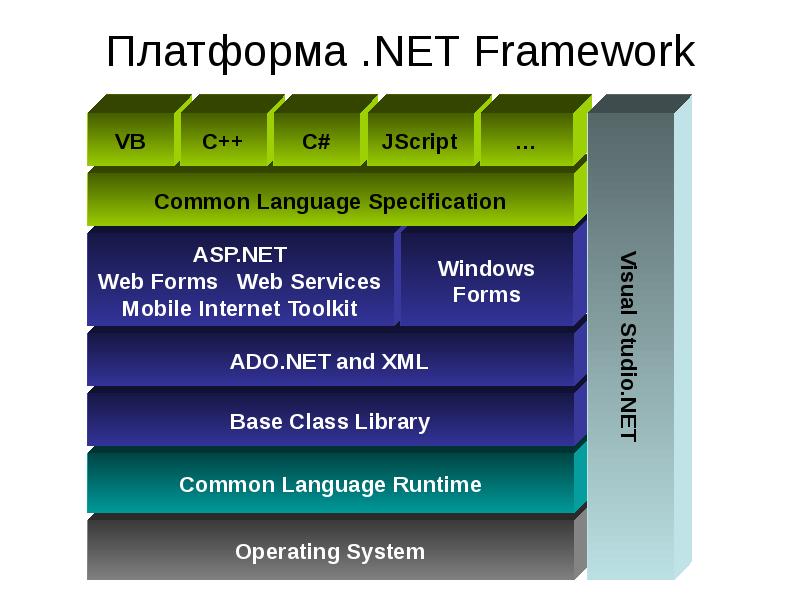 NET Framework устанавливать
NET Framework устанавливать
— Варианты установочных файлов .NET Framework
— Возможные ошибки при установке .NET Framework и способы их решения
— Как удалить .NET Framework
Программная платформа .NET Framework
Фраза «Программная платформа» в заголовке этой части статьи уже частично даёт нам ответ на вопрос «Что такое .NET Framework?»:
.NET Framework — это среда исполнения программных компонентов, определяющая базовые правила выполнения программы в операционной системе
Как же диагностировать проблемы в работе этого компонента системы и определить, что эта программная платформа выполняет свои обязанности некорректно?
к содержанию
Ошибки .NET Framework при запуске программ и игр
Ошибки среды .NET зачастую бывают легко диагностируемыми. Способствуют этому предупреждения системы, выдаваемые в случае сбоя в работе платформы .NET Framework. Ниже приведены две типовые ситуации.
Вот пример ошибки, оповещающий о необходимости установки .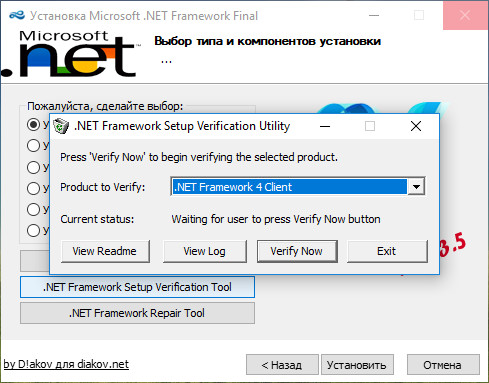 NET Framework 4 для запуска пользовательской программы
NET Framework 4 для запуска пользовательской программы
А это другой вариант ошибки, свидетельствующий о нехватке .NET Framework 3.5
Как видите, в подобных ситуациях особых проблем в определении виновника неработоспособности программы возникнуть не должно. Хотя, конечно, так выходит не всегда.
к содержанию
Узнать, какие версии .NET Framework установлены на компьютере
Начиная разговор о версиях данного ПО, следует обозначить один важный момент:
Каждая последующая версия платформы .NET Framework не включает в себя библиотеки предыдущих выпусков
Данное правило справедливо для крупных релизов. Об исключениях поговорим ниже, в разделе Какие версии .NET Framework устанавливать.
Из этого следует, что, даже если у вас на компьютере установлена одна из последних версий данного продукта, некоторые программы могут не работать, требуя наличия более старой версии. Благо, различные версии, устанавливаясь в систему, не конфликтуют друг с другом и не заменяются на новые, а располагаются рядом.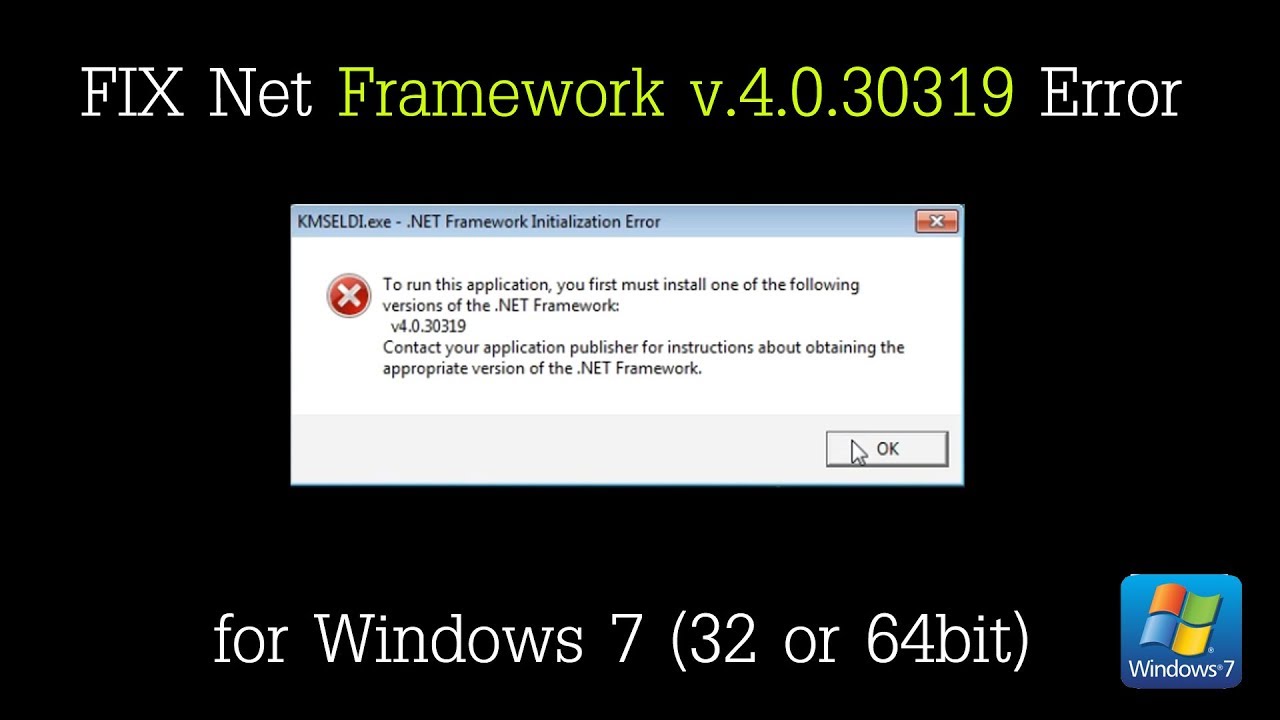
Так как же узнать, какие версии имеются в системе, а каких недостаёт, ещё до того, как начнут появляться ошибки подобные приведённым выше.
Для простоты восприятия выделим два основных способа определения версий установленного пакета .NET Framework:
- первый — при помощи специальной утилиты с графическим интерфейсом;
- второй — по записям в системном реестре Windows.
Определение установленных версий .NET Framework с помощью утилиты
Бельгийская компания ASoft, занимающаяся разработкой ПО, думает не только о себе. Фирма поделилась с общественностью своей наработкой: утилитой с названием ASoft .NET Version Detector, целью которой является вывод информации об установленных в системе версиях пакета .NET Framework и, при необходимости, установка недостающих версий.
Последнюю актуальную версию утилиты всегда можно скачать на официальном сайте разработчика, на данный момент это версия 16 R2, архив которой и предлагаем вам скачать из прикреплённого файла: ASoft .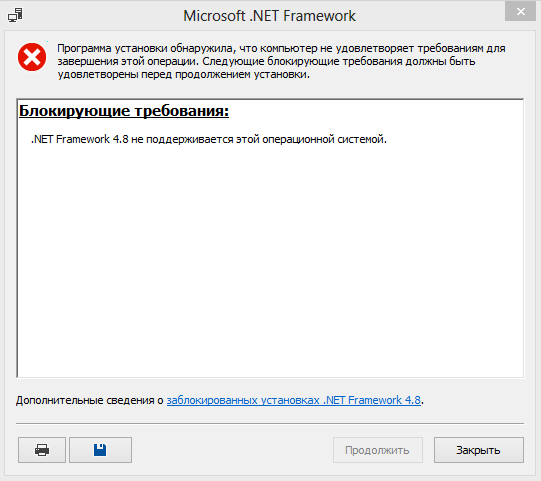 NET Version Detector. Проверить наличие новой версии программы можно из её же меню, нажав в верхней панели меню пункт Help — New version?
NET Version Detector. Проверить наличие новой версии программы можно из её же меню, нажав в верхней панели меню пункт Help — New version?
Программа портативная (portable), работает в виде одного исполнительного файла и запускается из любого каталога, подключенного к компьютеру (он может быть расположен и на жестком диске, и, к примеру, на съёмном накопителе), не требует установки.
После запуска программы необходимо ознакомиться с соглашением и принять его, после чего перед вами предстанет непосредственно рабочее окно утилиты ASoft .NET Version Detector
Интерфейс программы прост.
На красном, зелёном и фиолетовом фоне вы можете увидеть возможные версии пакета, цветами сгруппированы версии, относящиеся к разным CLR (среда разработки Common Language Runtime): 1.0, 1.1, 2.0, 3.0, 3.5, 4.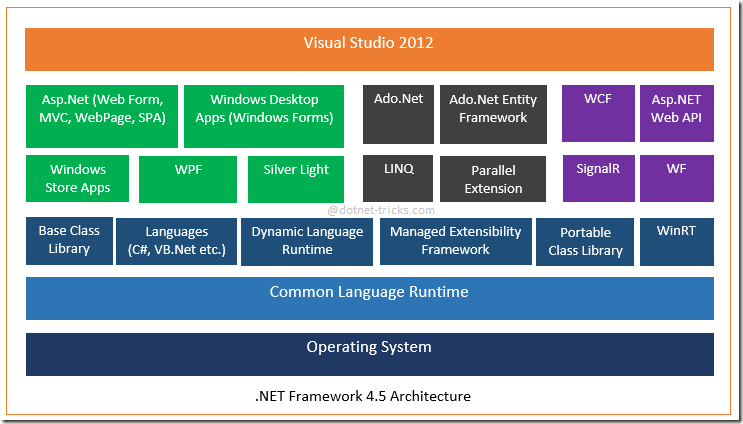 0 и 4.6.2. Номера тех версий из них, которые установлены в системе на данный момент, с указанием сервис паков (номеров пакетов крупных обновлений, service pack) выделены белым шрифтом. В примере выше это версии 2.0 sp2, 3.0 sp2, 3.5 sp1 и 4.6.2. Серым шрифтом, соответственно, выделяются неустановленные версии, либо неактуальные: 1.0, 1.1, 4.0 (в примере выше версия 4.0 неактуальна, она обновлена до версии 4.6.2).
0 и 4.6.2. Номера тех версий из них, которые установлены в системе на данный момент, с указанием сервис паков (номеров пакетов крупных обновлений, service pack) выделены белым шрифтом. В примере выше это версии 2.0 sp2, 3.0 sp2, 3.5 sp1 и 4.6.2. Серым шрифтом, соответственно, выделяются неустановленные версии, либо неактуальные: 1.0, 1.1, 4.0 (в примере выше версия 4.0 неактуальна, она обновлена до версии 4.6.2).
Левее есть блок с повторяющейся иконкой Microsoft .NET
Если нажать на одну из этих иконок, то у вас откроется окно проводника с каталогом установки .NET Framework, по умолчанию это путь:
C:\Windows\Microsoft.NET\Framework
Слева от каждой актуальной версии есть две кнопки с изображением стрелок:
- кликнув на зелёную стрелку вы попадёте на страницу сайта Microsoft со ссылкой для скачивания этой самой версии .
 NET Framework;
NET Framework; - кликнув на фиолетовую стрелку — попадёте на страницу сайта Microsoft со ссылкой для скачивания SDK (полного комплекта средств разработки) соответствующей версии.
В нижней же части окна вы можете ознакомиться с более подробной информацией о битности пакетов, об установленных версиях, каталогах установки и языковых пакетах.
Определение установленных версий .NET Framework по записям в системном реестре Windows
Вышеуказанный способ не является единственной возможностью узнать об установленных на своём компьютере версиях .NET Framework. Ниже приведём второй пример. Возможно, он не столь красочен, но достаточно прост, не требует дополнительного софта и не займёт много времени.
Открываем редактор реестра Windows
В редакторе реестра переходим в следующую ветку:
HKEY_LOCAL_MACHINE\SOFTWARE\Microsoft\NET Framework Setup\NDP\
На примере со скриншота выше мы видим, что в системе установлены только две версии: 4.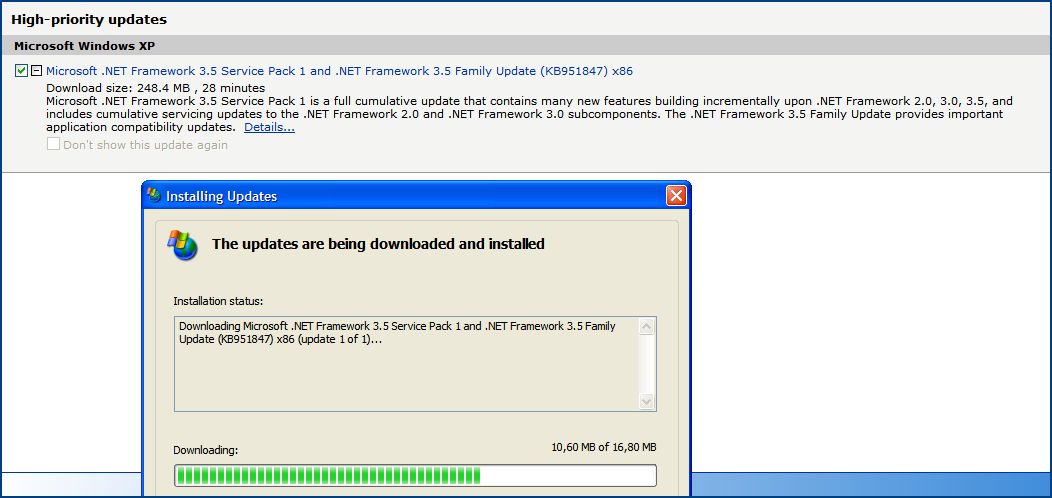 0 (ветка с названием 4.0) и 4.6.2 (ветка 4\Client, параметр Version, значение 4.6.01586). В этом нет ничего страшного, для Windows 10 (с которой и снят последний скрин) это вполне нормально. Если каких-то версий будет недоставать для конкретных программ, то мы их обязательно установим. Но об этом поговорим ниже….
0 (ветка с названием 4.0) и 4.6.2 (ветка 4\Client, параметр Version, значение 4.6.01586). В этом нет ничего страшного, для Windows 10 (с которой и снят последний скрин) это вполне нормально. Если каких-то версий будет недоставать для конкретных программ, то мы их обязательно установим. Но об этом поговорим ниже….
к содержанию
Какие версии .NET Framework устанавливать
На сегодняшний день можно выделить 12 основных версий выпуска Framework, включая наиболее крупные обновления.
В таблице ниже приведены соответствия версий .NET Framework и выпусков операционной системы Windows
*плюсом напротив каждого выпуска ОС Windows помечены поддерживаемые версии Framework
**зелёным цветом выделены версии Framework, интегрированные в распространяемые копии соответствующих выпусков ОС Windows
***.NET Framework 4.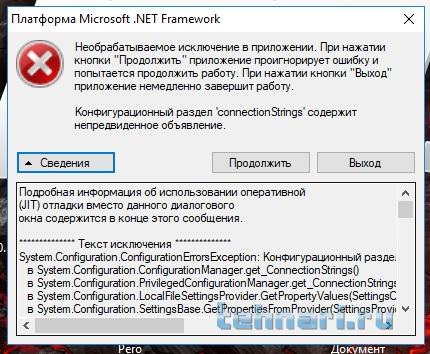 6.1 поставляется только в Windows 10, начиная с Version 1511
6.1 поставляется только в Windows 10, начиная с Version 1511
Стоит ещё отметить правила заменяемости версий, т.е. упомянуть те самые исключения из общего правила, о которых говорилось выше, выпуски .NET, содержащие в себе пакеты предыдущих версий и при установке полностью их заменяющие:
.NET Framework 1.1 заменяет версию 1.0
.NET Framework 3.0 заменяет версию 2.0
.NET Framework 3.5 заменяет версии 2.0 и 3.0
.NET Framework 4.5 заменяет версию 4.0
.NET Framework 4.5.1 заменяет версии 4.0 и 4.5
.NET Framework 4.5.2 заменяет версии с 4.0 по 4.5.1
.NET Framework 4.6 заменяет версии с 4.0 по 4.5.2
.NET Framework 4.6.1 заменяет версии с 4.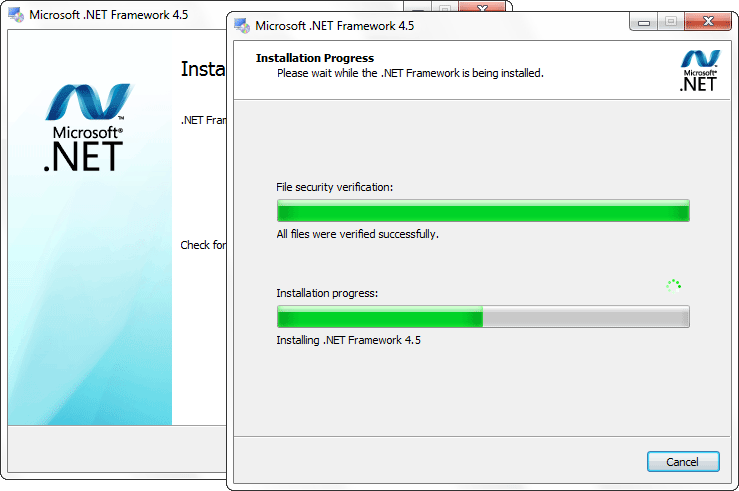 0 по 4.6
0 по 4.6
.NET Framework 4.6.2 заменяет версии с 4.0 по 4.6.1
*подчёркиваю: версия 3.5 НЕ заменяет версию 1.0 и 1.1; версии 4.0 и все последующие НЕ заменяют версии 1.0, 1.1, 2.0, 3.0 и 3.5!
Т.е., в принципе, для полного комплекта на ОС Windows, начиная с Windows 7, могут быть установлены .NET Framework 3.5 и .NET Framework 4.6.2. В остальных версиях нет смысла, они будут заменяться свежими выпусками.
На ОС Windows XP же имеет смысл устанавливать .NET Framework 1.1 (если это действительно необходимо), .NET Framework 3.5 и .NET Framework 4.0. Думаю, это ясно.
к содержанию
Варианты установочных файлов .NET Framework
Если вы задаётесь вопросом «Как установить .NET Framework на компьютер?», то у вас есть два варианта:
- Установка .
 NET Framework через online-установщик, ещё его называют web-установщик (небольшого размера исполнительный файл, который в процессе установки пакета .NET подключается через интернет к серверам Microsoft и выкачивает оттуда весь объём необходимых данных)
NET Framework через online-установщик, ещё его называют web-установщик (небольшого размера исполнительный файл, который в процессе установки пакета .NET подключается через интернет к серверам Microsoft и выкачивает оттуда весь объём необходимых данных) - Установка .NET Framework через offline-установщик или автономный установщик (автономный исполнительный файл, содержащий в себе все необходимые данные, не требующий для установки подключения к сети интернет, но оттого имеющий значительный вес, размер)
Напомню, что очень просто получить ссылку для скачивания через утилиту ASoft .NET Version Detector, которая, при нажатии на иконку со стрелкой, сама откроет браузер со страницей загрузки автономного offline-установщика выбранной вами версии пакета .NET Framework на официальном сайте Microsoft
к содержанию
Возможные ошибки при установке .NET Framework и способы их решения
Как и с большинством любых других программ, с библиотеками . NET Framework могут возникать ошибки не только в процессе их работы, но и на этапе их установки. Выглядеть они могу по-разному, как пример — скриншот ниже
NET Framework могут возникать ошибки не только в процессе их работы, но и на этапе их установки. Выглядеть они могу по-разному, как пример — скриншот ниже
Первый способ решить проблемы установки Framework — воспользоваться утилитой от разработчика: Microsoft .NET Framework Repair Tool
В архиве сама утилита и документация к ней. Работа с программой интуитивно понятна, хотя и сопровождается подсказками только на английском языке: запускаете сохранённый исполнительный файл, принимаете соглашение, ждёте завершения исправлений и пытаетесь заново запустить установку пакета .NET Framework.
Если после всех попыток исправления ошибок проблема не пропадёт, то Repair Tool предложит вам отправить отчёт в компанию Microsoft для поиска решения.
Второй способ решить проблемы установки Framework — попытаться полностью удалить установленные библиотеки и инсталировать их заново. Ниже приведём два способа удаления пакета . NET
NET
к содержанию
Как удалить .NET Framework
Удалить пакет .NET можно как в полуавтоматическом/ручном режиме, так и в автоматическом, при помощи специальной утилиты.
Ручной способ удаления .NET Framework
- Для начала из меню Пуск заходим в Панель управления Windows и открываем пункт Удаление программы (в режиме Категорий) или Программы и компоненты (в режиме отображения значков)
- Здесь нам надо удалить все строки, в которых встречается что-то связанное с .NET или с Framework
- После ручного удаления скачиваем версию Microsoft Fixit Program Install Uninstall для устранения неполадок, связанных с установкой и удалением программ
- Запускаем исполнительный файл из сохранённого архива, принимаем соглашение и в открывшемся окне выбираем рекомендованный пункт Выявить проблемы и установить исправления (рекомендуется)
- Если после анализа системы появились пункты с .
 NET Framework, то выбираем их и пытаемся исправить, делая это столько раз, сколько проблем было обнаружено, вновь запуская Fixit после исправления проблемы. Если таковые не обнаружились, либо все уже исправлены, а ошибки установки библиотек остались, то указываем пункт Нет в списке и повторяем процедуру устранения неполадок
NET Framework, то выбираем их и пытаемся исправить, делая это столько раз, сколько проблем было обнаружено, вновь запуская Fixit после исправления проблемы. Если таковые не обнаружились, либо все уже исправлены, а ошибки установки библиотек остались, то указываем пункт Нет в списке и повторяем процедуру устранения неполадок - После проведённой процедуры удаления и устранения неполадок повторить попытку установки платформы .NET Framework
Автоматический способ удаления .NET Framework
Этот способ быстрее и проще предыдущего, поэтому он последний в списке по очерёдности, но никак не по доступности или действенности.
- Скачиваем архив утилиты .NET Framework Cleanup Tool и запускаем исполнительный файл из этого архива
- Принимаем соглашение
- В открывшемся окошке выбираем версию .NET Framework для удаления (советую вам сразу выбирать пункт All Versions)
- Нажимаем кнопку Cleanup Now
- После завершения процесса удаления повторить попытку установки платформы .
 NET Framework
NET Framework
На этом всё. Надеюсь, после прочтения данной статьи, проблемы с пакетом .NET Framework, в случае возникновения, больше не будут вас всерьёз тревожить.
к содержанию
Представляем Windows 11 | Блог Windows Experience
В то время, когда ПК играет все более важную роль в нашей жизни, Windows 11 призвана приблизить вас к тому, что вы любите.
Windows всегда была площадкой для мировых инноваций. Это был костяк глобального бизнеса, а неудачные стартапы стали нарицательными. Интернет родился и вырос в Windows. Это место, где многие из нас написали свое первое электронное письмо, сыграли в свою первую компьютерную игру и написали первую строчку кода. Windows — это место, где люди творят, общаются, учатся и добиваются результатов — платформа, на которую сегодня полагаются более миллиарда человек.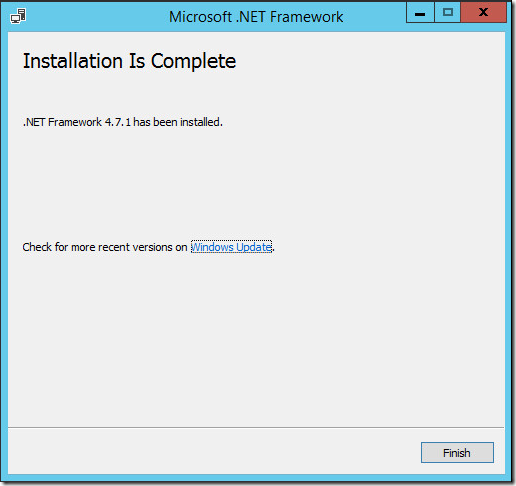
Ответственность за проектирование для такого количества людей — это то, к чему мы относимся несерьезно. За последние 18 месяцев произошли невероятные изменения в том, как мы использовали наши ПК; мы перешли от приспособления ПК к нашей жизни к попыткам приспособить к ПК всю нашу жизнь. Наши устройства были не только тем местом, куда мы ходили на встречи, занятия и дела, но и тем, куда мы приходили играть в игры с друзьями, запоем смотреть наши любимые шоу и, что, возможно, наиболее значимо, общаться друг с другом. В процессе мы обнаружили, что воссоздаем офисные шутки, болтовню в коридоре, тренировки, счастливые часы и праздничные торжества — в цифровом виде.
Что было настолько сильным, так это сдвиг в ПК, который мы видели и чувствовали — от чего-то практичного и функционального к чему-то личному и эмоциональному. Это то, что вдохновляло нас, когда мы создавали Windows следующего поколения. Чтобы создать для вас место, которое кажется вам знакомым, где вы можете создавать, учиться, играть и, самое главное, общаться всеми новыми способами.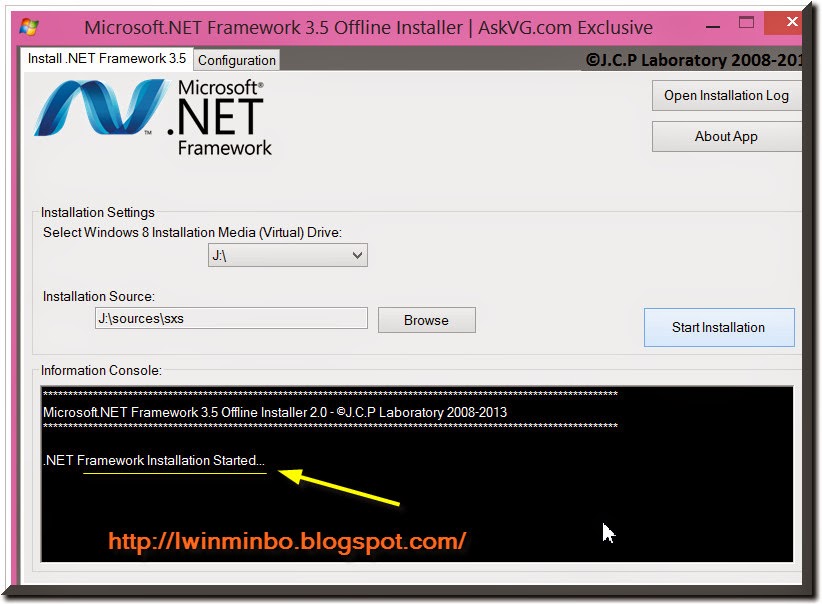
Сегодня я рад представить вам Windows 11, Windows, которая приближает вас к тому, что вы любите.
Новый дизайн для повышения производительности, творчества и простоты
Мы упростили дизайн и пользовательский интерфейс, чтобы повысить вашу продуктивность и вдохновить на творчество. Это современно, свежо, чисто и красиво. От новой кнопки «Пуск» и панели задач до каждого звука, шрифта и значка — все было сделано намеренно, чтобы дать вам контроль и создать ощущение спокойствия и легкости. Мы поместили Пуск в центр и упростили быстрый поиск того, что вам нужно. Start использует мощь облака и Microsoft 365, чтобы показать вам ваши последние файлы независимо от того, на какой платформе или устройстве вы просматривали их ранее, даже если это было устройство Android или iOS.
Windows всегда помогала вам работать так, как вы хотите, предлагая гибкость работы с несколькими окнами и возможность размещать приложения рядом друг с другом. Новое в Windows 11, мы представляем Snap Layouts, Snap Groups и Desktops, чтобы обеспечить еще более мощный способ многозадачности и быть в курсе того, что вам нужно сделать. Это новые функции, призванные помочь вам упорядочить окна и оптимизировать экранное пространство, чтобы вы могли видеть то, что вам нужно, именно так, как вы хотите, в визуально чистом макете. Вы также можете создавать отдельные рабочие столы для каждой части вашей жизни и настраивать их по своему вкусу — представьте, что у вас есть рабочий стол для работы, игр или учебы.
Это новые функции, призванные помочь вам упорядочить окна и оптимизировать экранное пространство, чтобы вы могли видеть то, что вам нужно, именно так, как вы хотите, в визуально чистом макете. Вы также можете создавать отдельные рабочие столы для каждой части вашей жизни и настраивать их по своему вкусу — представьте, что у вас есть рабочий стол для работы, игр или учебы.
Windows 11 устраняет сложность и упрощает работу.
Более быстрый способ связаться с людьми, которые вам небезразличны
Еще одна важная часть сближения с тем, что вы любите, — это сближение с людьми, которых вы любите. Последние 18 месяцев привели к новому поведению в отношении того, как мы устанавливаем значимые связи с людьми в цифровом формате. Даже когда мы начинаем возвращаться к большему личному взаимодействию, мы хотим, чтобы людям было легко оставаться рядом друг с другом, где бы они ни находились. И мы не хотим, чтобы устройство или платформа, на которой вы работаете, были препятствием.
В Windows 11 мы рады представить чат от Microsoft Teams, интегрированный в панель задач. Теперь вы можете мгновенно подключаться через текст, чат, голос или видео со всеми своими личными контактами в любом месте, независимо от платформы или устройства, на котором они находятся, на Windows, Android или iOS. Если человек, к которому вы подключаетесь на другом конце, не загрузил приложение Teams, вы все равно можете связаться с ним с помощью двустороннего SMS.
Windows 11 также предлагает более естественный способ общения с друзьями и семьей через Teams, позволяя мгновенно включать и выключать звук или начинать презентацию прямо с панели задач.
Лучшие игровые возможности на ПК
Если вы геймер, Windows 11 создана для вас. Игры всегда были фундаментом для Windows. Сегодня сотни миллионов людей по всему миру играют в Windows и находят в игре радость и общение с близкими и друзьями. Windows 11 раскрывает весь потенциал аппаратного обеспечения вашей системы, заставляя некоторые из новейших игровых технологий работать на вас. Например: DirectX 12 Ultimate, обеспечивающий захватывающую графику с высокой частотой кадров; DirectStorage для более быстрой загрузки и более детализированных игровых миров; и Auto HDR для более широкого и яркого диапазона цветов для действительно захватывающего визуального опыта. Ничего не изменилось в нашей приверженности совместимости оборудования — Windows 11 поддерживает ваши любимые игровые аксессуары и периферийные устройства для ПК. С подпиской Xbox Game Pass для ПК или Ultimate геймеры получают доступ к более чем 100 высококачественным играм для ПК, в которые постоянно добавляются новые игры, и по-прежнему легко найти людей, с которыми можно играть, независимо от того, играют ли они на ПК или консоль.
Например: DirectX 12 Ultimate, обеспечивающий захватывающую графику с высокой частотой кадров; DirectStorage для более быстрой загрузки и более детализированных игровых миров; и Auto HDR для более широкого и яркого диапазона цветов для действительно захватывающего визуального опыта. Ничего не изменилось в нашей приверженности совместимости оборудования — Windows 11 поддерживает ваши любимые игровые аксессуары и периферийные устройства для ПК. С подпиской Xbox Game Pass для ПК или Ultimate геймеры получают доступ к более чем 100 высококачественным играм для ПК, в которые постоянно добавляются новые игры, и по-прежнему легко найти людей, с которыми можно играть, независимо от того, играют ли они на ПК или консоль.
Чтобы узнать больше о том, что Windows 11 означает для геймеров, посетите Xbox Wire.
Более быстрый способ получать важную информацию
Windows 11 позволяет быстрее получать новости и информацию, которые вам нужны, с помощью виджетов — нового персонализированного канала на основе искусственного интеллекта и лучшей в своем классе производительности браузера от Microsoft. Край. Даже когда мы максимально сосредоточены и креативны, нам все равно нужны перерывы — момент, чтобы проверить внешний мир или дать себе умственную перезагрузку. Сегодня мы часто берем телефоны, чтобы узнать новости, погоду или уведомления. Теперь вы можете открыть аналогичное представление прямо со своего рабочего стола. Когда вы открываете персонализированную ленту, она скользит по экрану, как лист стекла, и не мешает вашим действиям. Для создателей и издателей виджеты также открывают новые возможности в Windows для доставки персонализированного контента. Мы стремимся создать динамичный поток как для глобальных брендов, так и для местных создателей таким образом, чтобы и потребители, и создатели могли извлечь выгоду.
Край. Даже когда мы максимально сосредоточены и креативны, нам все равно нужны перерывы — момент, чтобы проверить внешний мир или дать себе умственную перезагрузку. Сегодня мы часто берем телефоны, чтобы узнать новости, погоду или уведомления. Теперь вы можете открыть аналогичное представление прямо со своего рабочего стола. Когда вы открываете персонализированную ленту, она скользит по экрану, как лист стекла, и не мешает вашим действиям. Для создателей и издателей виджеты также открывают новые возможности в Windows для доставки персонализированного контента. Мы стремимся создать динамичный поток как для глобальных брендов, так и для местных создателей таким образом, чтобы и потребители, и создатели могли извлечь выгоду.
Совершенно новый Microsoft Store, где ваши любимые приложения и развлечения объединяются вместе
Новый Microsoft Store — это ваш единственный надежный магазин приложений и контента, который можно смотреть, создавать, играть, работать и учиться. Он был перестроен для скорости и имеет совершенно новый дизайн, который красив и прост в использовании. Мы не только предоставим вам больше приложений, чем когда-либо прежде, но и упростим поиск всего контента — приложений, игр, шоу, фильмов — с помощью тщательно отобранных историй и коллекций. Мы рады скоро приветствовать ведущие собственные и сторонние приложения, такие как Microsoft Teams, Visual Studio, Disney+, Adobe Creative Cloud, Zoom и Canva, в Microsoft Store — все они предлагают невероятные возможности, чтобы развлекать, вдохновлять и объединять вас. Когда вы загружаете приложение из Магазина, вы можете быть спокойны, зная, что оно было протестировано на безопасность и семейную безопасность.
Он был перестроен для скорости и имеет совершенно новый дизайн, который красив и прост в использовании. Мы не только предоставим вам больше приложений, чем когда-либо прежде, но и упростим поиск всего контента — приложений, игр, шоу, фильмов — с помощью тщательно отобранных историй и коллекций. Мы рады скоро приветствовать ведущие собственные и сторонние приложения, такие как Microsoft Teams, Visual Studio, Disney+, Adobe Creative Cloud, Zoom и Canva, в Microsoft Store — все они предлагают невероятные возможности, чтобы развлекать, вдохновлять и объединять вас. Когда вы загружаете приложение из Магазина, вы можете быть спокойны, зная, что оно было протестировано на безопасность и семейную безопасность.
Мы также рады сообщить, что впервые переносим приложения Android на Windows. Начиная с конца этого года, люди смогут находить приложения для Android в магазине Microsoft Store и загружать их через магазин приложений Amazon — представьте себе запись и публикацию видео из TikTok или использование Khan Academy Kids для виртуального обучения прямо с вашего ПК.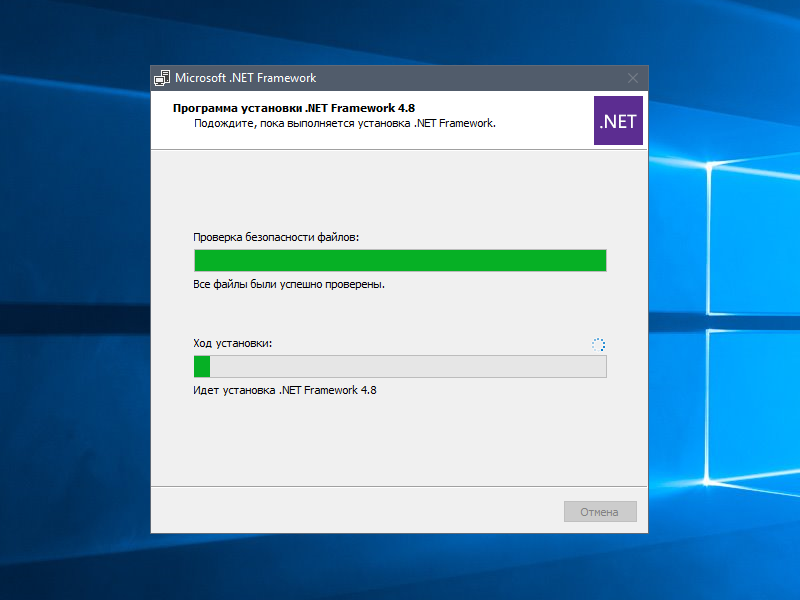 В ближайшие месяцы у нас будет больше информации об этом опыте. Мы с нетерпением ждем этого партнерства с Amazon и Intel с использованием их технологии Intel Bridge.
В ближайшие месяцы у нас будет больше информации об этом опыте. Мы с нетерпением ждем этого партнерства с Amazon и Intel с использованием их технологии Intel Bridge.
Создание более открытой экосистемы, открывающей новые возможности для разработчиков и создателей
Мы предпринимаем шаги для дальнейшего открытия Microsoft Store, чтобы открыть больше экономических возможностей для создателей и разработчиков. Мы позволяем разработчикам и независимым поставщикам программного обеспечения (ISV) предлагать свои приложения независимо от того, созданы ли они как Win32, Progressive Web App (PWA), Universal Windows App (UWP) или любая другая платформа приложений, создавая возможность охватывать и взаимодействовать с большим количеством людей. Мы также объявляем о постепенном изменении нашей политики распределения доходов, согласно которой разработчики приложений теперь могут приносить свою собственную торговлю в наш Магазин и получать 100% дохода — Microsoft ничего не берет. Разработчики приложений по-прежнему могут использовать нашу коммерцию с конкурентной долей дохода 85/15. Мы считаем, что создание более открытой экосистемы в конечном счете принесет пользу нашим клиентам, предоставив им безопасный и удобный доступ к приложениям, играм, фильмам, шоу и веб-контенту, которые они хотят и в которых нуждаются.
Разработчики приложений по-прежнему могут использовать нашу коммерцию с конкурентной долей дохода 85/15. Мы считаем, что создание более открытой экосистемы в конечном счете принесет пользу нашим клиентам, предоставив им безопасный и удобный доступ к приложениям, играм, фильмам, шоу и веб-контенту, которые они хотят и в которых нуждаются.
Чтобы узнать больше об изменениях в Microsoft Store, посетите эту запись блога Windows.
Если вы хотите узнать больше о том, что Windows 11 означает для разработчиков, посетите блог разработчиков Windows.
Быстрее, безопаснее и привычнее для ИТ-специалистов
Для ИТ-специалистов Windows 11 построена на согласованной, совместимой и знакомой основе Windows 10, которую вы знаете. Вы будете планировать, подготавливать и развертывать Windows 11 точно так же, как вы это делаете сегодня с Windows 10. Обновление до Windows 11 будет похоже на получение обновления Windows 10. Знакомые возможности управления, которые у вас есть сегодня, такие как Microsoft Endpoint Manager, облачная конфигурация, Центр обновления Windows для бизнеса и Autopilot, будут поддерживать вашу среду завтрашнего дня, когда вы интегрируете Windows 11 в свое имущество.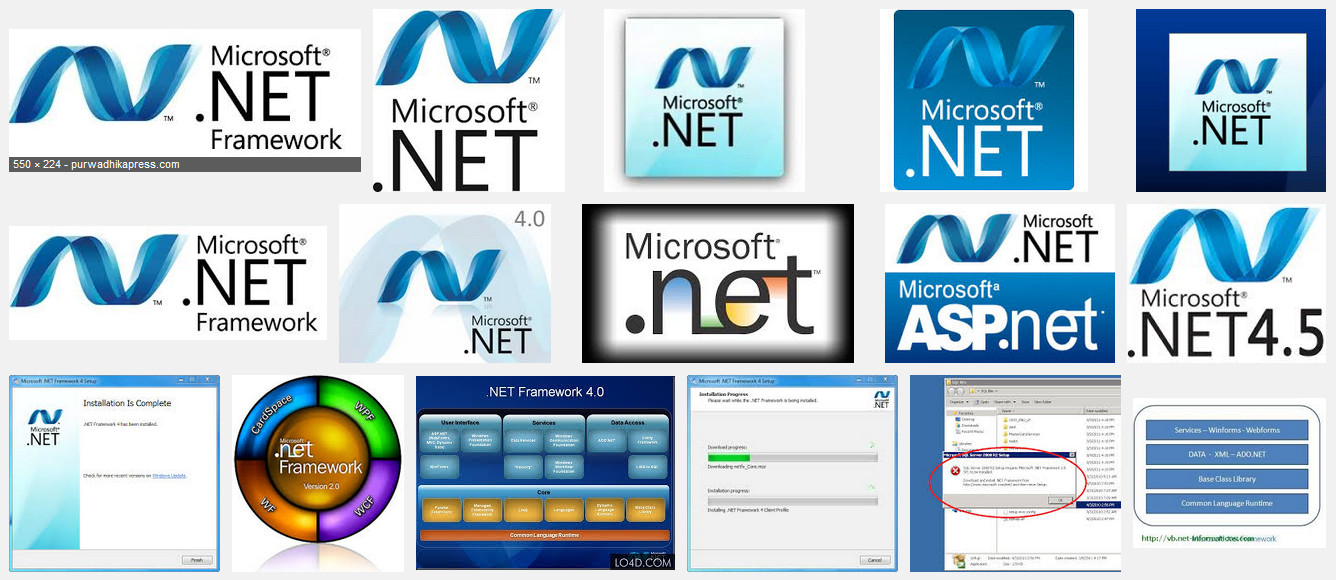
Как и в случае с Windows 10, мы серьезно относимся к совместимости приложений, которая является основным принципом разработки Windows 11. Мы поддерживаем наше обещание, что ваши приложения будут работать в Windows 11 с App Assure, службой, которая помогает клиентам со 150 или более пользователей устраняют любые проблемы с приложениями, с которыми они могут столкнуться, без дополнительных затрат.**
Windows 11 также защищена по своей конструкции с новыми встроенными технологиями безопасности, которые добавят защиту от чипа к облаку, обеспечивая при этом производительность и новый опыт. Windows 11 предоставляет операционную систему с поддержкой нулевого доверия для защиты данных и доступа на разных устройствах. Мы тесно сотрудничали с нашими OEM-партнерами и партнерами по полупроводниковым решениям, чтобы повысить базовые уровни безопасности, чтобы удовлетворить потребности меняющегося ландшафта угроз и нового гибридного рабочего мира.
Вы можете узнать больше о Windows 11 как операционной системе для гибридной работы и обучения в блоге Microsoft 365.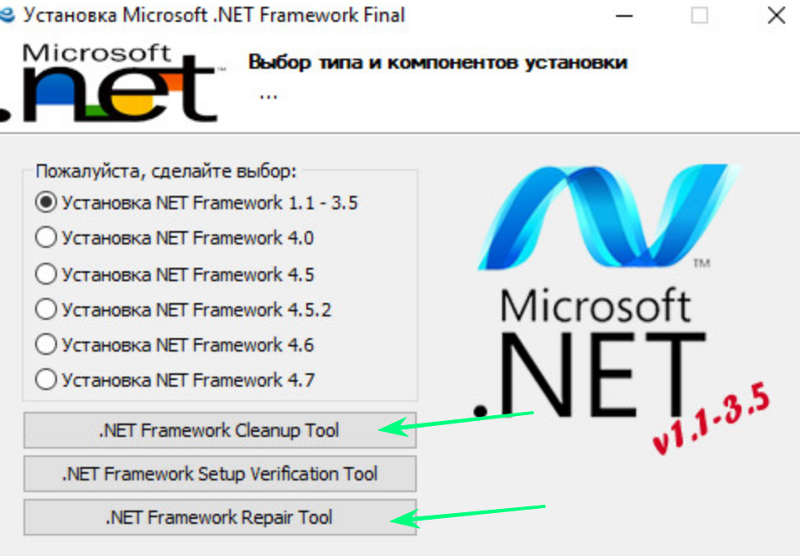
Самое время купить ПК
С самого первого дня разработки Windows 11 мы тесно сотрудничали с нашими партнерами по аппаратному и аппаратному обеспечению для обеспечения полной интеграции программного и аппаратного обеспечения. Эта совместная разработка начинается с инноваций в кремнии. От AMD и невероятной глубины графики, которую обеспечивают процессоры Ryzen, до невероятной производительности процессоров Intel 11-го поколения и Evo, до мастерства искусственного интеллекта Qualcomm, поддержки 5G и Arm — инновации наших партнеров по микросхемам объединяют лучшее из Windows 11 с самыми большими аппаратная экосистема в мире.
Вместе с Dell, HP, Lenovo, Samsung, Surface и другими мы работали над тем, чтобы большинство ПК*, которые вы можете купить сегодня, были готовы к работе с Windows 11 — в различных форм-факторах и ценовых категориях.
Вместе мы настроили Windows 11 не только для оптимизации скорости и эффективности, но и для использования улучшенных возможностей сенсорного ввода, рукописного ввода и голоса.
Когда вы используете Windows 11 на планшете без клавиатуры, мы улучшили взаимодействие с сенсорным экраном, увеличив расстояние между значками на панели задач, добавив более крупные сенсорные объекты и тонкие визуальные подсказки, чтобы упростить изменение размера и перемещение окон, а также а также добавление жестов. Мы также обеспечиваем тактильные ощущения, чтобы сделать использование пера еще более увлекательным и захватывающим — позволяя вам слышать и чувствовать вибрации, когда вы щелкаете, редактируете или рисуете. Наконец, мы внесли улучшения в голосовой ввод. Windows 11 невероятно хорошо распознает ваши слова; он может автоматически расставлять знаки препинания и поставляется с голосовыми командами. Это фантастическая функция, когда вы хотите отдохнуть от набора текста и вместо этого высказать свои идеи.
Windows 11 будет доступна в виде бесплатного обновления для соответствующих ПК с Windows 10 и для новых ПК, начиная с этого праздника. Чтобы проверить, подходит ли ваш текущий ПК с Windows 10 для бесплатного обновления до Windows 11, посетите веб-сайт Windows. com и загрузите приложение PC Health Check. Мы также работаем с нашими розничными партнерами, чтобы убедиться, что ПК с Windows 10, которые вы покупаете сегодня, готовы к обновлению до Windows 11. Бесплатное обновление начнется для соответствующих ПК с Windows 10 в этот праздник и продолжится в 2022 году. И на следующей неделе. , мы начнем делиться ранней сборкой Windows 11 с программой предварительной оценки Windows — это страстное сообщество поклонников Windows, отзывы которых важны для нас.
com и загрузите приложение PC Health Check. Мы также работаем с нашими розничными партнерами, чтобы убедиться, что ПК с Windows 10, которые вы покупаете сегодня, готовы к обновлению до Windows 11. Бесплатное обновление начнется для соответствующих ПК с Windows 10 в этот праздник и продолжится в 2022 году. И на следующей неделе. , мы начнем делиться ранней сборкой Windows 11 с программой предварительной оценки Windows — это страстное сообщество поклонников Windows, отзывы которых важны для нас.
Это только начало
Windows — это больше, чем просто операционная система; это ткань, вплетенная в нашу жизнь и в нашу работу. Здесь мы общаемся с людьми, здесь мы учимся, работаем и играем. Со временем он остался знакомым и адаптированным для нас. Мы надеемся, что вы так же увлечены Windows 11, как и мы.
Нам не терпится увидеть, какие возможности Windows 11 дает людям и вдохновляет на творчество.
* Ищите ПК, на которых указано, что они имеют право на бесплатное обновление, или обратитесь к своему продавцу за дополнительной информацией.
**дек. 8 августа 2022 г.: требование лицензии 150 было удалено из программы App Assure с момента публикации этого блога. Актуальную информацию о требованиях для поддержки App Assure см. на странице Продукты и возможности — FastTrack — Microsoft 365 | Microsoft Learn
30 июня 2021 г. — этот пост был отредактирован после публикации с обновленным изображением устройства.
WinWorld: Windows 98 Second Edition
Windows 98 является продолжением Windows 95 продукт. Основное изменение — это безумно сильный акцент на веб-интеграции. Справочная система, многие приложения и даже рабочий стол переработаны для использования Internet Explorer. Windows 98 работает поверх той же «MS-DOS 7.1» с поддержкой FAT32, что и Windows 95 OSR2, и включает поддержку USB. У Windows 98 было два основных выпуска — первое издание и второе издание. За ним последовала Windows ME.
Если загрузка не включает загрузочный диск, см. Загрузочные диски Microsoft Windows
Если перечисленные ниже серийные номера не работают для определенного выпуска, см. ветку серийных номеров
ветку серийных номеров
- RW9MG-QR4G3-2WRR9-TG7BH-33GXB
- RC7JH-VTKHG-RVKWJ-HBC3T-FWGBG
Загрузки
| Имя загрузки | Версия | Язык | Архитектура | Размер файла | загрузок |
|---|---|---|---|---|---|
| Обновление Windows 98 SE (от FE до SE) | ЮВ (от ФЭ до ЮВ) Обновление | Английский | 542.37MB | 97 | |
| Windows 98, второе издание (полная версия OEM) | SE (полный OEM) | Английский | 544,44 МБ | 810 | |
| Windows 98, второе издание (полная розничная версия) | SE (Розничная полная) | Английский | 545,84 МБ | 266 | |
| Windows 98, второе издание (розничное обновление) | SE (розничное обновление) Обновление | Английский | 545.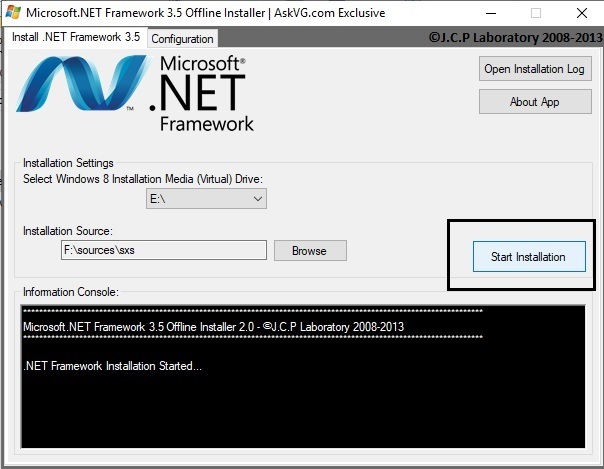 83MB 83MB | 71 | |
| Windows 98, второе издание (выбрать) | ЮВ (Выбрать) | Английский | 544.56MB | 46 | |
| Виндовс 98 Второе издание (VMWare) | ЮВ | Английский | 425,35 МБ | 170 | |
| Windows 98, второе издание [чешский] (OEM) | SE (ОЕМ) | Чехия | 480,24 МБ | 12 | |
| Windows 98, второе издание [голландский] (OEM) | SE (ОЕМ) | Голландский | 478,8 МБ | 6 | |
| Windows 98, второе издание [финский] (OEM) (ISO) | SE (ОЕМ) | Финский | 478,28 МБ | 9 | |
| Виндовс 98 Второе издание [французский] (OEM Fujitsu-Siemens) (ISO) | SE (ОЕМ) | французский | 543,55 МБ | 1 | |
| Windows 98, второе издание [французский] (OEM) (ISO) | SE (ОЕМ) | французский | 541. 45MB 45MB | 7 | |
| Windows 98 Second Edition [французский] (розничное обновление) (ISO) | ЮВ Обновление | французский | 542.06MB | 2 | |
| Windows 98, второе издание [немецкий] (OEM) | SE (ОЕМ) | немецкий | 516.11MB | 43 | |
| Виндовс 98 Второе издание [греческий] (OEM) (ISO) | SE (ОЕМ) | Греческий | 568,66 МБ | 5 | |
| Windows 98, второе издание [венгерский] (OEM) | SE (ОЕМ) | Венгерский | 478. 77MB 77MB | 4 | |
| Windows 98, второе издание [итальянский] (ISO) | ЮВ | итальянский | 478.36MB | 20 | |
| Windows 98, второе издание [японский] (розничная версия) | ЮВ | японский | 389,12 МБ | 15 | |
| Виндовс 98 Второе издание [корейское] | ЮВ | Корейский | 230,86 МБ | 13 | |
| Windows 98, второе издание [норвежский] (OEM) | SE (ОЕМ) | Норвежский | 479,45 МБ | 2 | |
| Windows 98, второе издание [польский] (OEM) (ISO) | SE (ОЕМ) | польский | 570. 01MB 01MB | 24 | |
| Windows 98, второе издание [португальский-Бразилия] (OEM) (ISO) | ЮВ | Португальский-Бразилия | 478,44 МБ | 34 | |
| Windows 98, второе издание [португальский] | ЮВ | Португальский | 479.29MB | 32 | |
| Windows 98 Второе издание [Русский] | ЮВ | Русский | 480. 11MB 11MB | 22 | |
| Windows 98, второе издание [словацкий] (OEM) (ISO) | SE (ОЕМ) | Словацкий | 479.13MB | 2 | |
| Windows 98, второе издание [словенский] | ЮВ | Словенский | 478.91MB | 2 | |
| Виндовс 98 Второе издание [испанский] | ЮВ | Испанский | 505.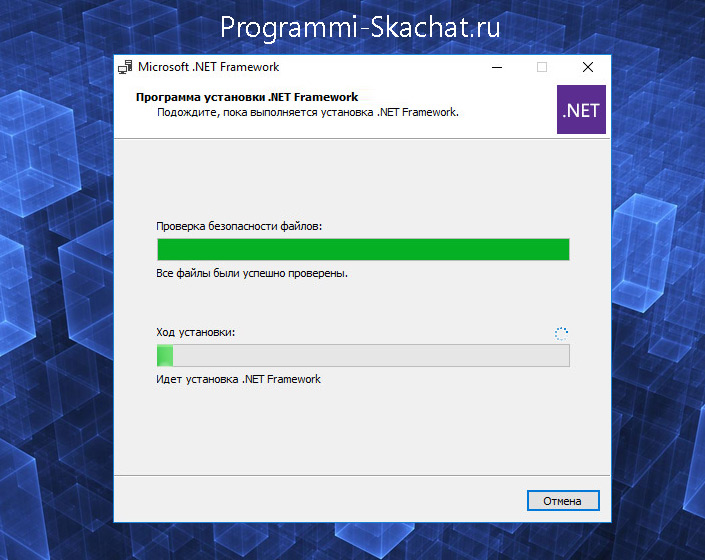 91MB 91MB | 92 | |
| Windows 98, второе издание [шведский] (OEM) | SE (ОЕМ) | Шведский | 481.87MB | 5 | |
| Windows 98, второе издание [шведский] (VOL) | SE (ОБЪЕМ) | Шведский | 481.16MB | 3 | |
| Windows 98, второе издание [традиц. Китайский] (OEM) (ISO) | SE (ОЕМ) | Трад.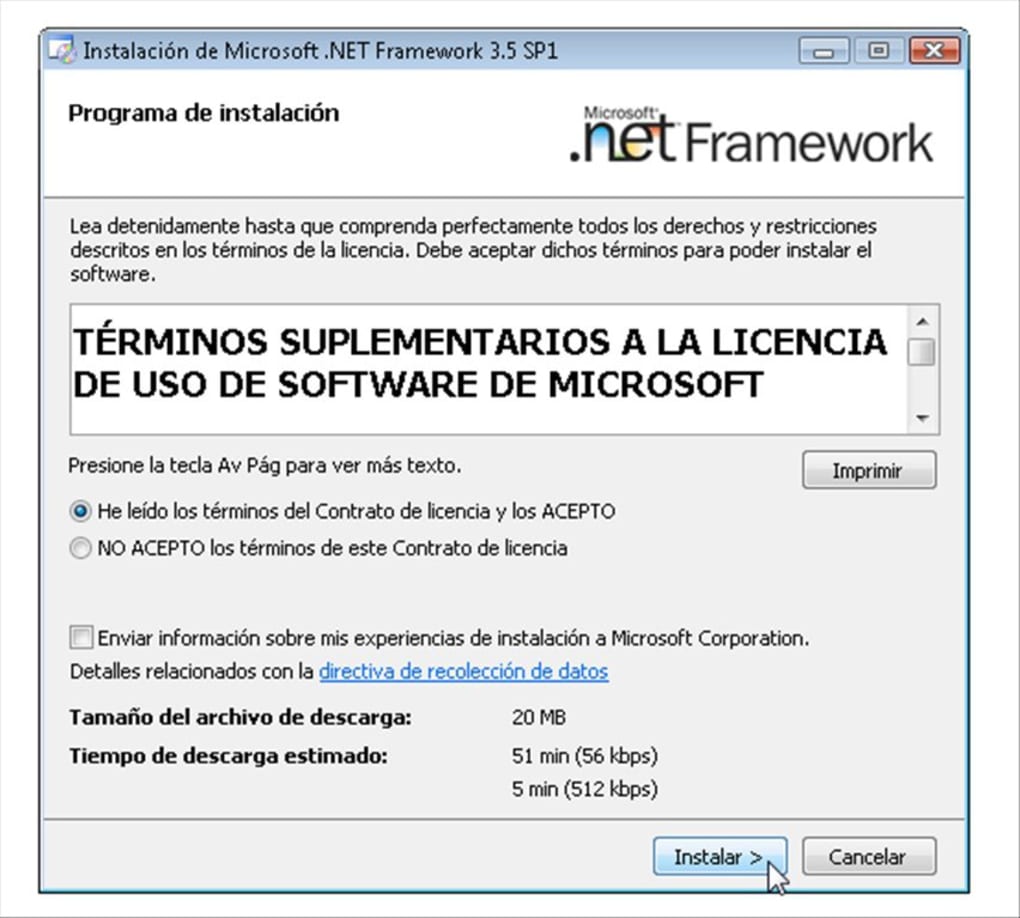
|
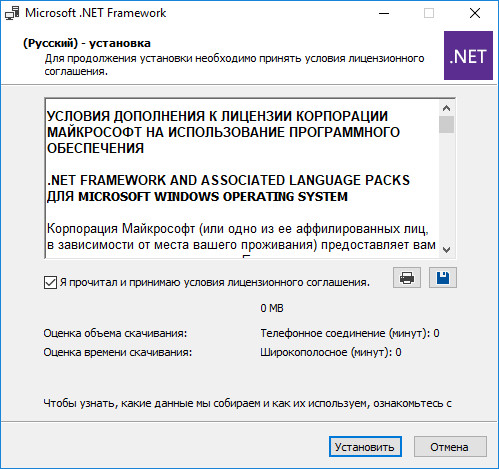 0 предустановлен в системы Windows 7 и Server 2008 R2. Отдельного пакета обновлений для данной версии не существует. Вы можете обновить DirectX, установив пакет обновлений, а также обновления, перечисленные ниже.
0 предустановлен в системы Windows 7 и Server 2008 R2. Отдельного пакета обновлений для данной версии не существует. Вы можете обновить DirectX, установив пакет обновлений, а также обновления, перечисленные ниже.
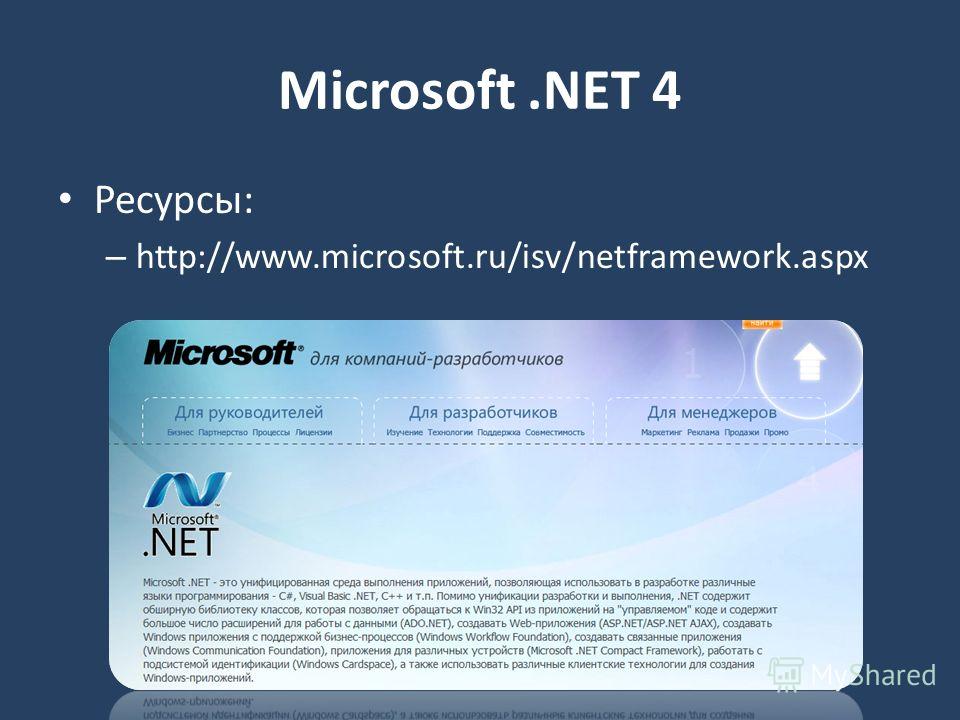
 NET Framework;
NET Framework;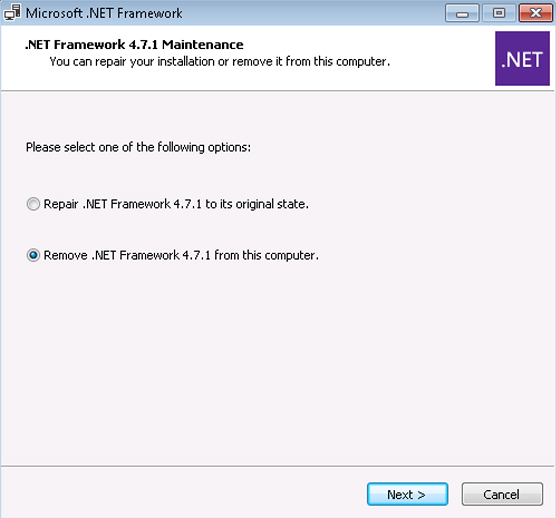 NET Framework через online-установщик, ещё его называют web-установщик (небольшого размера исполнительный файл, который в процессе установки пакета .NET подключается через интернет к серверам Microsoft и выкачивает оттуда весь объём необходимых данных)
NET Framework через online-установщик, ещё его называют web-установщик (небольшого размера исполнительный файл, который в процессе установки пакета .NET подключается через интернет к серверам Microsoft и выкачивает оттуда весь объём необходимых данных)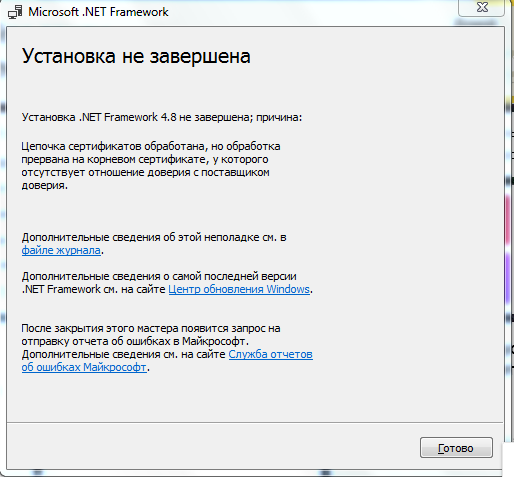 NET Framework, то выбираем их и пытаемся исправить, делая это столько раз, сколько проблем было обнаружено, вновь запуская Fixit после исправления проблемы. Если таковые не обнаружились, либо все уже исправлены, а ошибки установки библиотек остались, то указываем пункт Нет в списке и повторяем процедуру устранения неполадок
NET Framework, то выбираем их и пытаемся исправить, делая это столько раз, сколько проблем было обнаружено, вновь запуская Fixit после исправления проблемы. Если таковые не обнаружились, либо все уже исправлены, а ошибки установки библиотек остались, то указываем пункт Нет в списке и повторяем процедуру устранения неполадок NET Framework
NET Framework